Taustan sumentaminen Google Meetissä
Google Meet on epäilemättä hyödyllinen videoneuvottelualusta(video conferencing platform) turvallisen yrityskokouksen järjestämiseen. Voit lisätä videopuheluihisi esteettistä ilmettä sumentamalla taustan (blur the background)Google(Google Meet) Meetissä . Ympäristön hämärtäminen on erittäin hyödyllistä. Se auttaa sinua pysymään keskittyneenä puhelun aikana ja välttämään tarpeettomia häiriötekijöitä. Sumennustehosteen käyttäminen on tehokas tapa piilottaa ympäristösi, jotta ihmiset eivät häiriinny katsoessaan taustaasi. Tässä artikkelissa selitämme, kuinka tausta sumentaa Google Meetissä(Google Meet) .
Taustan sumentaminen Google Meetissä(Google Meet)
Google Meetin taustan sumennus(Background blur for Google Meet) on ilmainen Chrome -laajennus, jonka avulla voit sumentaa taustan videopuhelun aikana Google Meetin(Google Meet) tai Hangoutsin(Hangouts) avulla . Laajennus on helppokäyttöinen ja se voidaan helposti kytkeä päälle tai pois päältä(Off) tarpeen mukaan videopuhelun aikana.
Laajennus keskittyy ensisijaisesti yksityisyyteen ja käsittelee kaikki kuvat paikallisesti selaimessasi.
Asenna ensin Chrome - laajennus Google Meetin (Google Meet)taustan(Background) sumennus tästä(here) . Asenna laajennus napsauttamalla Lisää Chromeen(Add to Chrome) -painiketta sivun yläreunassa.
Sumenna(Blur) taustasi ennen kokouksen järjestämistä
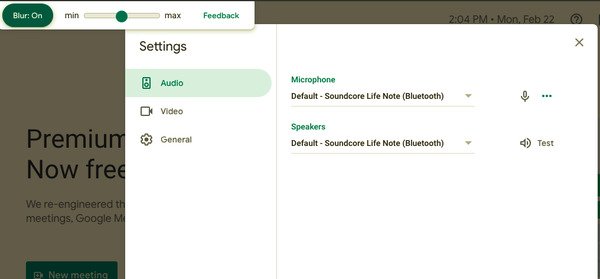
- Kun olet asentanut Chrome - laajennuksen, siirry osoitteeseen meet.google.com
- Valitse kokous
- Napsauta (Click)Sumennus(Blur) : Käytössä -vaihtoehtoa näytön yläreunassa muuttaaksesi taustan sumennustehostetta .
- Voit poistaa taustan sumennustehosteen napsauttamalla Blur : Off
- Napsauta Liity nyt.
Sumenna(Blur) taustasi kokouksen aikana
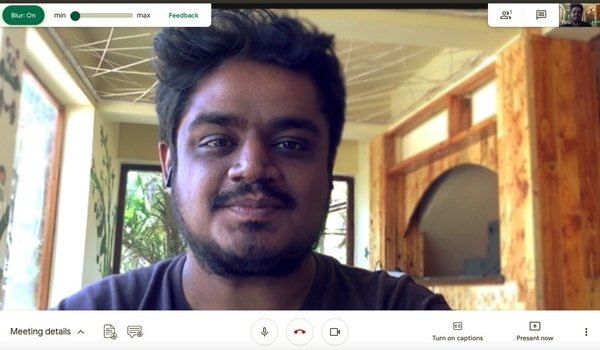
- Napsauta kokouslinkkiäsi.
- Napsauta (Click)Sumennus(Blur) : Käytössä -vaihtoehtoa näytön yläreunassa muuttaaksesi taustan sumennustehostetta .
- Voit poistaa taustan sumennustehosteen napsauttamalla Blur : Off
Asiat, jotka on hyvä tietää ennen taustan sumentamista
- Jos laitteessasi on korkearesoluutioinen kamera, laajennus alentaa videon resoluutiota pitääkseen suorituskyvyn ennallaan.
- Taustatehoste lakkaa toimimasta, jos vaihdat selaimen välilehtiä.
- Laajennus ei välttämättä sumenna tarkasti kaikkia taustan osia, eikä se sovellu taustallasi olevien arkaluonteisten tietojen sumentamiseen.
- Taustan sumennustehoste voi vaikuttaa tietokoneen suorituskykyyn ja heikentää puhelun laatua.
On syytä huomata, että taustan hämärtäminen voi heikentää tietokoneesi suorituskykyä ja saattaa hidastaa laitteesi muita sovelluksia. Jos sinulla on ongelmia taustan sumentamisessa tietokoneellasi, saatat joutua ottamaan laitteistokiihdytyksen päälle laadun parantamiseksi. Lue, kuinka otat laitteistokiihdytyksen käyttöön laitteessasi.
Käytä(Use) laitteistokiihdytystä parantaaksesi taustatehosteita
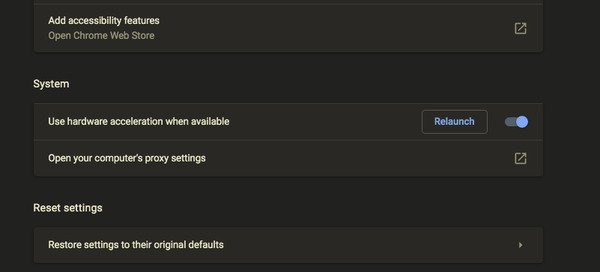
- Siirry Chrome -selaimessa Chrome - valikkoon.
- Valitse Asetukset ja siirry kohtaan Lisäasetukset.
- Napsauta nyt Järjestelmä(System) ja aseta(Toggle) kytkin PÄÄLLE Käytä(Use) laitteistokiihdytystä, kun se on käytettävissä.
- Käynnistä selain uudelleen.
Siinä kaikki.
Lue seuraavaksi: (Read next:) Google Meetin vinkkejä ja temppuja, jotka auttavat sinua pysymään tuottavana.(Google Meet Tips and Tricks to help you stay productive.)
Related posts
Taustan sumentaminen Google Meetissä
Google Meet -mikrofoni ei toimi Windows PC:ssä
Zoom Gallery -ominaisuuden lisääminen Google Meetiin
Zoom vs Microsoft Teams vs Google Meet vs Skype
Kuinka poistaa Google Meet Gmailin sivupalkista
Kuinka tehdä mukautettu gradienttitausta Google Slidesissa
Kuinka korjata tiedostojen latausvirheet Google Chrome -selaimessa
Kuinka poistaa Google Stadia -tili
OTT selittää: Mikä Google Meet on ja kuinka sitä käytetään
Profiilin tuhoaminen selaimen sulkemisessa Google Chromessa
Korjaa Google-dokumenttien oikeinkirjoituksen tarkistus, joka ei toimi kunnolla
ERR_NAME_NOT_RESOLVED, Virhekoodi 105 Google Chromessa
Google SafeSearchin pakottaminen Microsoft Edgessä Windows 10:ssä
Google FLoC:n (Privacy Sandbox) poistaminen käytöstä Chromessa
Snap Cameran käyttäminen Google Meetissä
Kuinka käyttää Google Meetiä liittyäksesi reaaliaikaiseen kokoukseen tai keskustellaksesi jonkun kanssa
Google Chrome ei vastaa. Käynnistetäänkö uudelleen nyt?
Google Drive -videoita ei toisteta tai niiden näyttö on tyhjä
Google Meet -vinkkejä, jotka auttavat sinua pysymään tuottavana
Androidin pirstoutumisen määritelmä, ongelma, ongelma, kaavio
